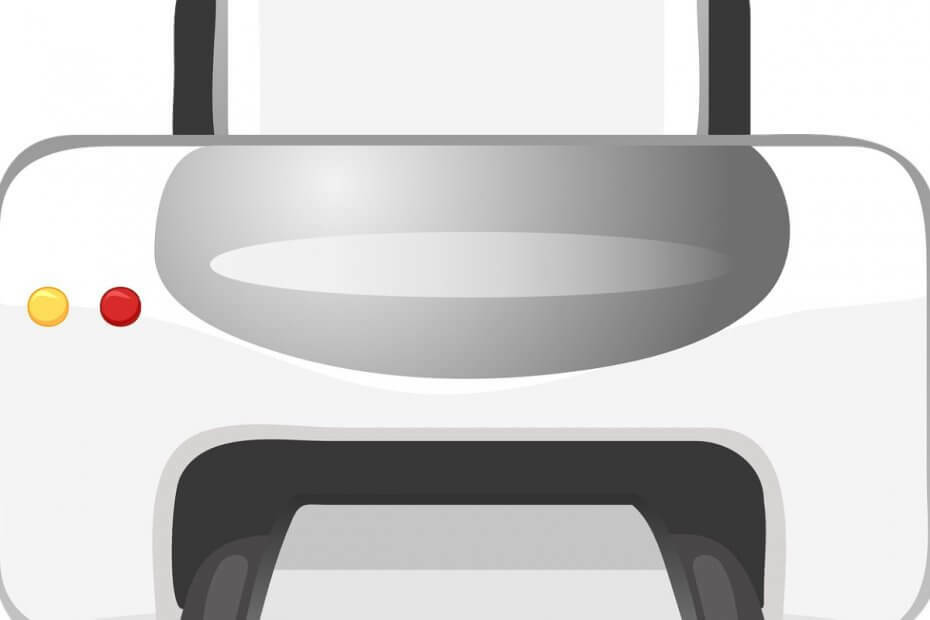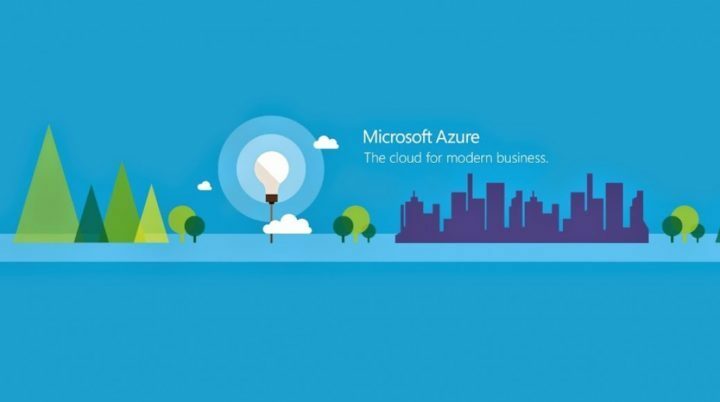Błąd 801c03ed uniemożliwi proces dołączania do usługi Azure AD na komputerze
- Ten błąd jest spowodowany ustawieniami platformy Azure i może go naprawić tylko administrator.
- Aby to naprawić, należy dostosować opcje dołączania na platformie Azure i włączyć obiekt urządzenia.

Błąd 801c03ed zwykle wiąże się z następującym komunikatem: Zasady administratora nie pozwalają temu użytkownikowi na dołączenie do urządzenia.
Ten komunikat o błędzie uniemożliwia instalację systemu Windows i dołączenie do sieci, uniemożliwiając w ten sposób korzystanie z komputera, dlatego ważne jest, aby rozwiązać ten problem tak szybko, jak to możliwe.
Jaki jest kod błędu 801c03ed? Jest to błąd instalacji systemu Windows, który występuje z następujących powodów:
- Ustawienia platformy Azure nie pozwalają na dołączanie nowych użytkowników.
- Obiekt urządzenia nie jest włączony na platformie Azure.
- Błędy związane ze skrótem sprzętowym w panelu Azure.
★ Jak testujemy, recenzujemy i oceniamy?
Przez ostatnie 6 miesięcy pracowaliśmy nad stworzeniem nowego systemu oceny sposobu, w jaki tworzymy treści. Korzystając z niego, później przerobiliśmy większość naszych artykułów, aby zapewnić praktyczną wiedzę na temat stworzonych przez nas przewodników.
Aby uzyskać więcej szczegółów, możesz przeczytać jak testujemy, recenzujemy i oceniamy w WindowsReport.
Jak naprawić kod błędu 801c03ed w systemie Windows 11?
1. Sprawdź ustawienia usługi Intune
- Zaloguj się do Azure Portal.
- Nawigować do Urządzenia i wybierz Ustawienia urządzenia.
- Ustawić Użytkownicy mogą dołączać urządzenia do usługi Azure AD Do Wszystko.

- Opcjonalnie: możesz także zmienić maksymalną liczbę urządzeń na użytkownika Nieograniczony.
- Zapisz zmiany.
Dla większego bezpieczeństwa możesz także skorzystać z opcji Wybrane w kroku 3, a następnie wybrać grupy, do których chcesz mieć dostęp.
2. Upewnij się, że obiekt urządzenia usługi Azure AD jest włączony
- W Intune przejdź do Urządzenia i wybierz Zarejestruj urządzenia.
- Wybierać Urządzenia i wyszukaj urządzenie według numeru seryjnego.
- Teraz kliknij żądane urządzenie Azure AD.

- Wybierać Włączać.

3. Usuń skrót sprzętowy urządzenia i zaimportuj go ponownie
- W Intune przejdź do Urządzenia i wybierz Rejestracja w systemie Windows. Następnie wybierz Urządzenia.

- Wybierz urządzenie, które chcesz usunąć i kliknij Usuwać.

- Kliknij Tak potwierdzać.

- Teraz poczekaj kilka minut, aż urządzenie zostanie usunięte.

- Po wykonaniu tej czynności należy zaimportować skrót sprzętowy urządzenia do usługi Intune, a problem zniknie.
Błąd 801c03ed jest powiązany z konfiguracją platformy Azure i można go naprawić, zmieniając po prostu ustawienia urządzenia przez administratora platformy Azure. Jednak nie jest to jedyny problem, jaki możesz napotkać i który już omówiliśmy Błąd instalacji 0x80242fff jak również błąd 0x80070643.
- Błąd opóźnionego zapisu nie powiódł się w systemie Windows 11: jak to naprawić
- Poprawka: Twoja organizacja wymaga zmiany kodu PIN
Wielu użytkowników zgłosiło również problemy ze swoimi profilami użytkowników, a my pisaliśmy o tym, jak to zrobić profilu użytkownika nie można załadować w systemie Windows 11 w jednym z naszych poprzednich artykułów.
Jakiej metody użyłeś, aby rozwiązać ten problem? Podziel się z nami swoimi odkryciami w sekcji komentarzy.